كيف ترى الأغاني التي أضفتها مؤخرًا في Apple Music – Meet iOS

تعمل Apple Music بشكل جيد جدًا على الأجهزة من نفس العلامة التجارية ، والتي تُستخدم لتشغيل الأغاني ، ولكن بالإضافة إلى ذلك يمكنك إنشاء قوائم تشغيل وتجميعها وفقًا لراحتك. سنركز هنا على شرح كيف يمكنك مشاهدة الأغاني التي أضفتها مؤخرًا إلى القوائم ، حيث يتم إنشاء مجلد يحمل نفس الاسم ، لذا تعرف على كيفية عمله وتكوين اشتراكك.
ما هو الإجراء لتنزيل الأغاني وقوائم التشغيل الجديدة إلى مكتبة Apple Music الخاصة بك؟
تعد إضافة الأغاني أو قوائم التشغيل الجديدة بالكامل إلى مكتبة الموسيقى الخاصة بك داخل التطبيق أمرًا يتم القيام به بطرق مختلفة اعتمادًا على الجهاز الذي تستخدمه ، ولكن من السهل جدًا القيام به لأن العملية مماثلة وقصيرة لأي حالة.
إذا قمت بذلك من جهاز iPhone أو iPad ، فيجب عليك البحث عن الأغنية أو قائمة التشغيل بمساعدة المؤشر. بعد أن يكون لديك بالفعل على الشاشة ، عليك فقط الضغط عليه حتى تظهر قائمة منسدلة هناك. ثم يُطلب منك النقر فوق خيار “إضافة إلى المكتبة” وسيظهر تلقائيًا لاحقًا في القوائم التي لديك.

ومع ذلك ، هناك طريقة أخرى من خلال نفس الجهاز وهي أنه عندما تبحث عن الأغنية ، ما عليك سوى تمرير إصبعك من اليمين إلى اليسار بحيث تظهر أيقونة الإضافة (+) وتضغط عليها. من ناحية أخرى ، من جهاز Mac ، بمجرد تحديد الأغنية أو قائمة التشغيل بالفعل ، يمكنك النقر فوقها وستحصل على خيار الإضافة الذي يمثله أيضًا علامة الجمع (+) وهذا كل شيء.
ماذا عليك أن تفعل لتتمكن من فرز أغانيك بناءً على تاريخ إضافتها؟
الآن ، وفقًا لتاريخ التنزيل ، ستتمكن من الحصول على قائمة الأغاني ضمن هذا المعيار ، والتي ستساعدك على تشغيل الأغاني بناءً عليها. تتمثل إحدى الطرق التقليدية في دعم نفسك بقائمة التشغيل التي تحمل اسم التنزيلات مؤخرًا.
من خلال هذا الخيار ، سيكون لديك حق الوصول إلى تشغيل الأغاني بناءً على ترتيب تاريخ تنزيلها. بهذا المعنى ، يجب عليك فقط إدخال القائمة المذكورة ، والبدء في تشغيل الأغاني وفقًا لمعايير التاريخ . ولكن بالإضافة إلى ذلك ، هناك آليات أخرى يمكنك استخدامها على جهاز الكمبيوتر الخاص بك وعلى الأجهزة المحمولة من نفس العلامة التجارية ، وهنا سنشرح كيفية القيام بذلك.
من جهاز iPhone أو iPad
من الممكن إنشاء ترتيب سهل للغاية في قائمة الأغاني الخاصة بك في Apple Music. أيضا . يمكنك جعلها تظهر حسب الفنان أو مرتبة حسب عنوان الأغنية. يتم إنشاء هذا بسرعة وسهولة داخل نفس النظام الأساسي.

عليك فقط الدخول إلى Apple Music ومن هناك تذهب إلى قائمة الإعدادات التي تظهر في الزاوية اليمنى العليا ، بمجرد دخول هذا القسم . يجب عليك تحديد طلب الألبومات والأغاني. بعد أن تضغط هناك ستحصل على بعض الخيارات. حيث يلزم البحث . وإنشاء الطلب إما حسب الفنان أو العنوان وهذا كل شيء.
ومع ذلك . فإن الطريقة الأخرى هي أنه أثناء تنزيل الأغاني ، ستظهر في نفس قائمة التشغيل. بمعنى آخر
للقيام بذلك . ما عليك سوى الانتقال إلى إعدادات النظام الأساسي ، ثم الانتقال إلى قسم الألبومات والأغاني ، حيث ستجد البديل الذي يخبرك بطلب الأغاني حسب تاريخ تنزيلها على التطبيق .
مع جهاز Mac
الآن ، إذا كان لديك التطبيق مثبتًا على جهاز Mac الخاص بك وترغب في تخصيصه بالترتيب المحدد الذي تريده . فيمكنك القيام بذلك بطريقة سهلة وسريعة للغاية ، على الرغم من أنه مشابه جدًا للطريقة التي يتم بها من جهاز iPhone أو اى باد. في الواقع ، الفرق ضئيل للغاية . لذلك سنشرح لك هذا الإجراء.
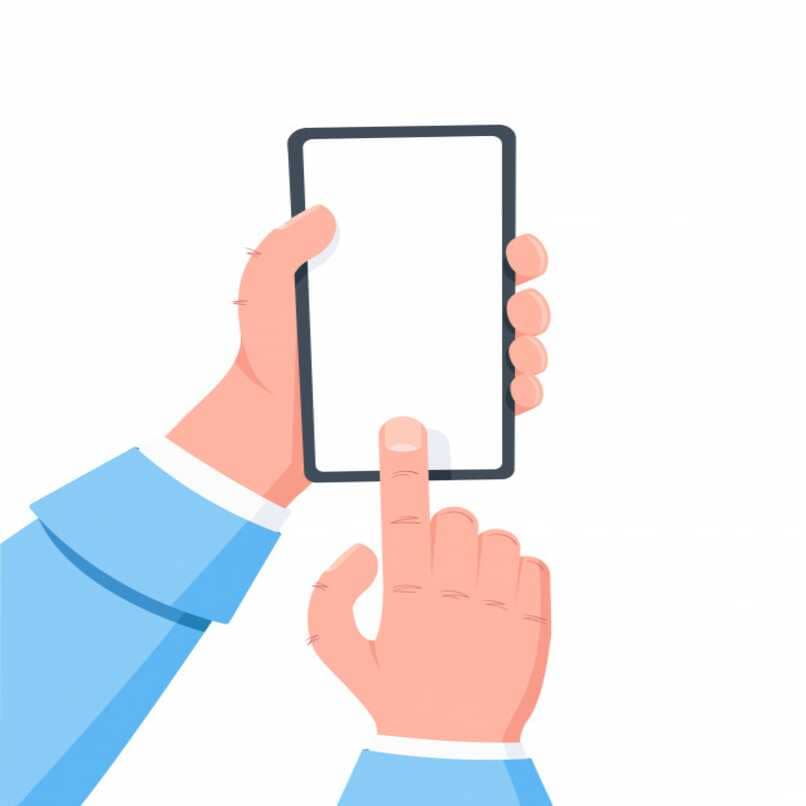
للبدء ، يجب عليك إدخال التطبيق من جهاز الكمبيوتر . ثم البحث عن البديل الذي يقول التصور في قائمة الإعدادات. بحيث تنتقل بدوره إلى الترتيب حسب الخيار. عند النقر فوق هذا الجزء . سيتعين عليك النقر فوق علامة تبويب ترتيب قائمة التشغيل . وهنا ستحصل على القسم الخاص بك لاختيار الترتيب الزمني وهذه هي الطريقة التي تم إنشاؤها في تطبيق الموسيقى الخاص بك.
كيف يمكنك إضافة قائمة “المضافة حديثًا” إلى قوائم تشغيل Apple Music المفضلة لديك؟
من بين الوظائف الجذابة الأخرى التي تتمتع بها Apple Music أنه يمكنك رؤية كلمات الأغاني أو إبراز بعض الأغاني أو حتى قائمة التشغيل بأكملها. لذا ، بمعرفة ذلك . يمكنك القيام بذلك مع أي موسيقى تريدها. سنشرح لك الإجراء بأبسط طريقة بحيث يمكنك وضع علامة على القائمة المضافة مؤخرًا كقائمة مفضلة.
الخطوة الأولى التي يجب عليك تنفيذها هي فتح التطبيق والبحث في قائمة الأغاني المضافة حديثًا بمساعدة المؤشر. ثم يُطلب منك إدخاله بحيث تنقر على النقاط الرأسية الثلاث في الأعلى . حيث ستظهر قائمة منسدلة بها بعض الخيارات. حدد القائمة التي تشير إلى قائمة التشغيل المميزة أو حددها كمفضلة وسيتم تلقائيًا تنفيذ هذه الوظيفة من نفس النظام الأساسي وستراها في البداية عند فتح Apple Music.








